
Замечание
Режим Copy And Apply Transform весьма полезен при создании покадровой анимации.
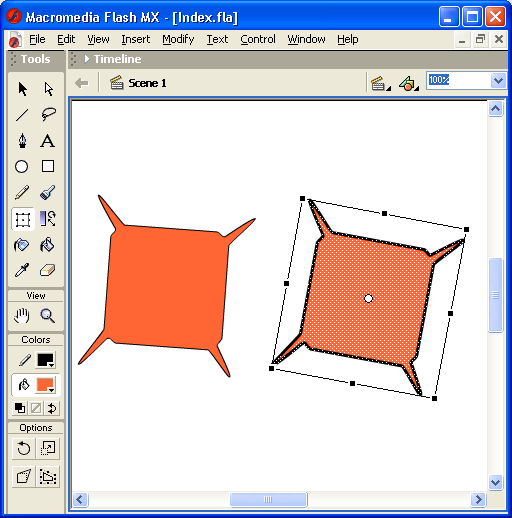
Рис. 4.28. Пример использования режима Copy And Apply Transform (слева — исходный объект, справа — результат его трансформации)
Изменение положения точки трансформации
Во Flash MX (в отличие от предыдущих версий) любой элемент фильма - - графический объект, символ, группа, текстовый блок -имеют так называемую точку трансформации (transformation point).
Точка трансформации - это некоторая точка объекта, относительно которой Flash выполняет позиционирование и преобразование объекта (поворот, наклон и т. д.). По умолчанию точка трансформации совпадает с геометрическим центром объекта.
Визуально эта точка отображается только в режиме трансформации объекта, то есть если объект выбран с помощью инструмента Free Transform. Она представляет собой небольшой кружок (рис. 4.29).
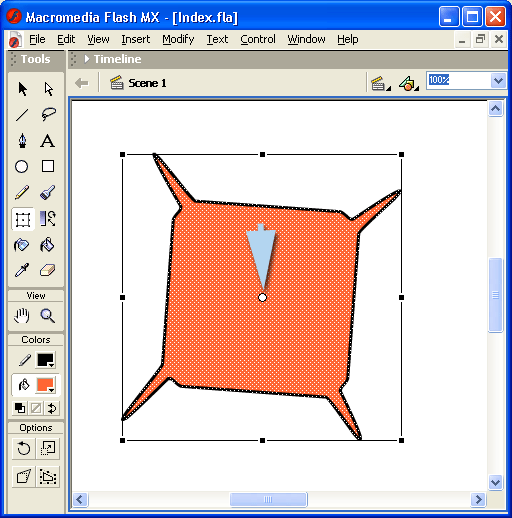
Рис. 4.29. Примеры расположения точек трансформации объектов: графического (слева), текста (в центре) и символа (справа)
Замечание
Символы и экземпляры символов имеют помимо точки трансформации еще и точку регистрации (registration point), отображаемую в виде небольшого крестика. Подробнее о точке регистрации рассказано в главе «Создание и редактирование символов».
Перемещая точку трансформации, вы можете изменять результат выполнения операций позиционирования и преобразования объекта. Чтобы изменить положение точки трансформации, необходимо:
Включить инструмент Free Transform и выбрать с его помощью требуемый объект фильма.
Подвести к точке трансформации указатель мыши, и когда возле него появится маленький кружок, нажать левую кнопку мыши.
Не отпуская кнопку мыши, переместить точку трансформации на новую позицию.
Рисунок 4.30 иллюстрирует различие в выполнении операции поворота в зависимости от положения точки трансформации (слева — исходное, в геометрическом центре фигуры, справа — после перемещения точки).
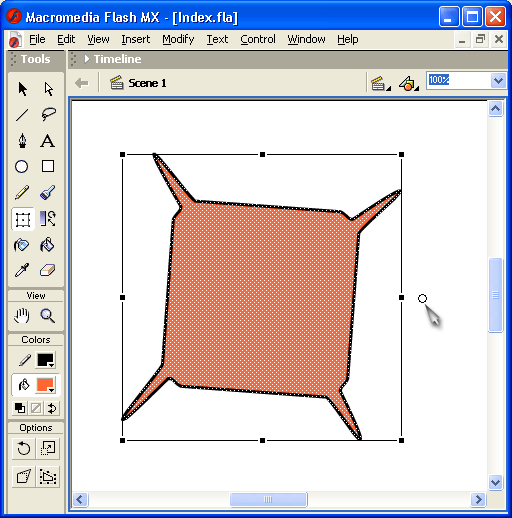
Рис. 4.30. Пример перемещения точки трансформации
Масштабирование объекта
Под масштабированием (Scaling) объекта понимается увеличение или уменьшение размеров объекта по горизонтали либо по вертикали, или по обоим измерениям одновременно.
Экземпляры символов, группы и текстовые блоки масштабируются относительно их точек привязки.
Масштабирование объекта можно выполнить одним из трех способов:
прямым манипулированием (с помощью мыши);
с помощью команды Scale (Масштаб);
указав размер объекта в панели Transform.
Чтобы масштабировать объект с помощью мыши, следует выполнить следующие действия:
Включить инструмент Free Transform и выбрать с его помощью требуемый объект фильма.
Установить указатель на один из маркеров масштабирования (см. рис. 4.26) и, нажав кнопку мыши, переместить его в нужном направлении; об изменении размера объекта можно судить по изменению его контура, отображаемого при перемещении мыши (рис. 4.31).
Обратите внимание, что хотя в приведенном примере выполняется пропорциональное изменение объекта по обоим измерениям, началом координат служит не центр выделенной области, а точка трансформации объекта.
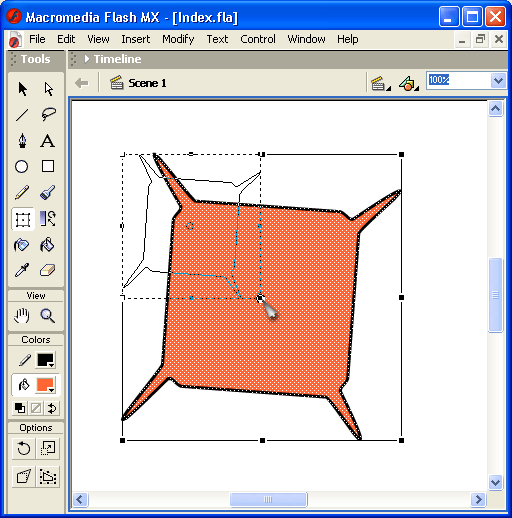
Рис. 4.31. Масштабирование объекта с помощью мыши
Чтобы масштабировать объект с помощью команды Scale, следует выполнить следующие действия:
Выбрать требуемый объект фильма с помощью инструмента Arrow.
В меню Modify выбрать каскадное меню Transform, а в нем — команду Scale (Масштаб); в результате ее выполнения объект окажется заключен в выделяющую рамку с маркерами.
Установить указатель на один из маркеров и, нажав кнопку мыши, переместить его в нужном направлении.
Чтобы изменить размер объекта с помощью панели Transform, необходимо:
Выбрать требуемый объект фильма с помощью инструмента Arrow.
В меню Window выбрать команду Transform.
В соответствующем текстовом поле указать новый размер объекта (в процентах, исходному размеру соответствует значение 100%) и нажать клавишу <Enter>.
Если требуется обеспечить пропорциональное изменение размера по обоим измерениям, то предварительно следует установить флажок Constrain (Согласовать); в этом случае изменение одного из размеров приводит к автоматическому изменению другого.
